
PHP-Editor Apple hat in einer aktuellen Umfrage herausgefunden, dass viele Benutzer bei der Verwendung des WIN8-Systems auf ein störendes Problem gestoßen sind: Einige Anwendungen können nicht richtig angezeigt werden. Als Reaktion auf dieses Problem haben wir die Betriebsdaten der letzten Monate analysiert, mit Systemexperten diskutiert und einige Lösungsansätze zusammengefasst. In diesem Artikel stellen wir Ihnen die Funktionsweise des WIN8-Systems vor, das kürzlich geöffnete Projekte nicht anzeigt, um Benutzern bei der Lösung dieses Problems zu helfen. Unabhängig davon, ob Sie ein alter WIN8-Benutzer oder ein neuer Benutzer sind, finden Sie in diesem Artikel Lösungen, um das System wieder in den Normalbetrieb zu versetzen.
1. Nachdem Sie den WIN8-Systemdesktop aufgerufen haben, bewegen Sie die Maus in die obere rechte Ecke des Bildschirms und klicken Sie auf [Einstellungen].

2. Die Anwendungsmenüoberfläche erscheint. Wir klicken auf [Weitere Computereinstellungen].
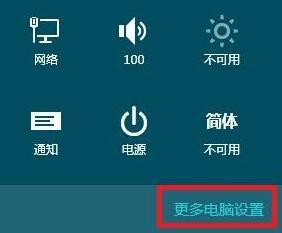
3. Klicken Sie im Optionsfenster der Computereinstellungen auf das Element [Freigabe] und bewegen Sie dann den Schieberegler unter [Meine am häufigsten verwendeten Anwendungen oben in der Anwendungsliste anzeigen], um den Status auf „Aus“ zu ändern .
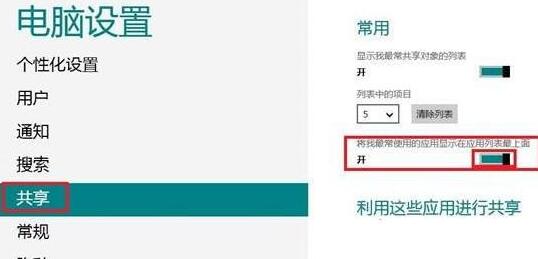
Das obige ist der detaillierte Inhalt vonDas WIN8-System zeigt die Betriebsmethoden kürzlich geöffneter Projekte nicht an. Für weitere Informationen folgen Sie bitte anderen verwandten Artikeln auf der PHP chinesischen Website!
 Das neueste Ranking der zehn besten Börsen im Währungskreis
Das neueste Ranking der zehn besten Börsen im Währungskreis
 Was tun, wenn die CPU-Auslastung zu hoch ist?
Was tun, wenn die CPU-Auslastung zu hoch ist?
 Welche Währung ist USDT?
Welche Währung ist USDT?
 So richten Sie den Ruhezustand im Win7-System ein
So richten Sie den Ruhezustand im Win7-System ein
 Was sind die Java-Flusskontrollanweisungen?
Was sind die Java-Flusskontrollanweisungen?
 Implementierungsmethode für die Python-Online-Wiedergabefunktion
Implementierungsmethode für die Python-Online-Wiedergabefunktion
 Verwendung der Matlab-Colormap-Funktion
Verwendung der Matlab-Colormap-Funktion
 Verbunden, aber kein Zugriff auf das Internet möglich
Verbunden, aber kein Zugriff auf das Internet möglich




